1 - Chuyển dữ liệu Trực tiếp sang iPhone
- Nếu IPhone nhận dữ liệu là iPhone mới. Hãy đặt 2 chiếc iPhone cũ và mới cạnh nhau, sau đó thực hiện việc chọn ngôn ngữ, vùng miền cho máy mới.
Apple đã cài đặt 1 chương trình nhận diện giúp iPhone nhận diện được iPhone khác kế bên và tự động hiển thị một đám mây màu xanh, đây chính là 1 dạng mã hóa Apple sử dụng tương tự như QR code.
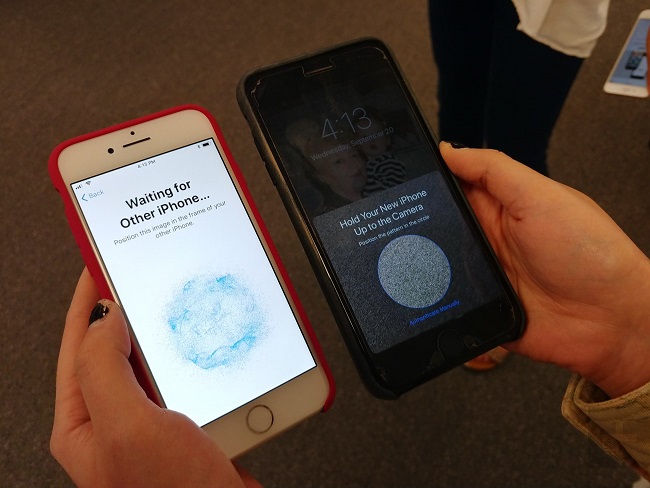
Sau đó, bạn dùng iPhone cũ của mình, mở camera để scan “đám mây” màu xanh trên máy mới và thực hiện theo các yêu cầu được hiển thị trên màn hình như: nhập mật khẩu Apple ID,.. là xong và quá trình chuyển dữ liệu được bắt đầu.
Tuy nhiên, cách chuyển dữ liệu từ iPhone sang iPhone này chỉ áp dụng được trên các thiết bị chạy iOS 11 trở lên.
- Nếu IPhone nhận dữ liệu là iphone cũ: Bạn cần đặt lại IPhone nhận dữ liệu như iphone mới (chọn Xóa tất cả nội dung và cài đặt, Xem hướng dẫn)
Sau đó chọn Ngôn ngữ, Vùng, nhập wifi hay 4G, tới Mục "Ứng dụng & dữ liệu" chọn Chuyển từ thiết bị mình mong muốn và làm theo hướng dẫn

2. Chuyển dữ liệu từ iPhone sang iPhone bằng iCloud
Bước 1: Trên điện thoại iPhone cũ, bạn mở Cài đặt >> Tên ID Apple >> iCloud >> Sao lưu iCloud >> Sao lưu bây giờ rồi đợi máy hoàn tất sao lưu dữ liệu hiện có.
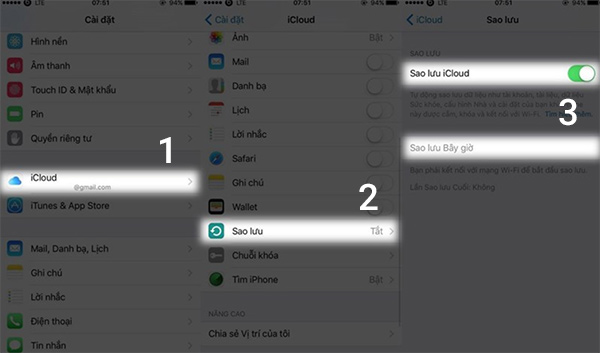
Bước 2: Trên điện thoại iPhone mới, bạn mở Ứng dụng và dữ liệu (App & Data) >> chọn Khôi phục từ bản sao lưu iCloud (Restore from iCloud Backup) và đợi hoàn tất dữ liệu đồng bộ là xong.
![]()
Lưu ý: Với các dữ liệu ứng dụng, hình ảnh, video trên iPhone sẽ chỉ được khôi phục khi sử dụng mạng WiFi. Nếu bạn tạm rời khỏi khu vực có sóng Wifi trước khi sao lưu xong dữ liệu thì quá trình chuyển dữ liệu từ iPhone cũ sang iPhone sẽ bắt đầu lại ngay khi có lại sóng Wifi từ thời điểm rời đi.
3 - Chuyển dữ liệu bằng iTunes
Để thực hiện theo cách này bạn sẽ cần đến sự hỗ trợ của laptop và cài sẵn iTunes. Đặc biệt là phiên bản hệ điều hành iOS của điện thoại và phần mềm iTunes phải tương thích với nhau, cũng như bạn phải update lên hệ điều hành phiên bản mới nhất.
Các bước cần làm để chuyển dữ liệu từ iPhone cũ sang iPhone mới:
Bước 1: Kết nối iPhone cũ với máy tính đã cài đặt sẵn iTunes > Chọn cập nhập nhật iOS và iTunes để tương thích chúng với nhau.
Các bạn không cần quan tâm đến nội dung hiển thị tiếp theo là gì mà chỉ cần nhấn nút next cho đến khi cài đặt xong phiên bản mới.
Bước 2: Chọn vị trí để lưu trữ dữ liệu This computer > Back Up Now và chờ đợi quá trình chuyển dữ liệu hoàn thành.
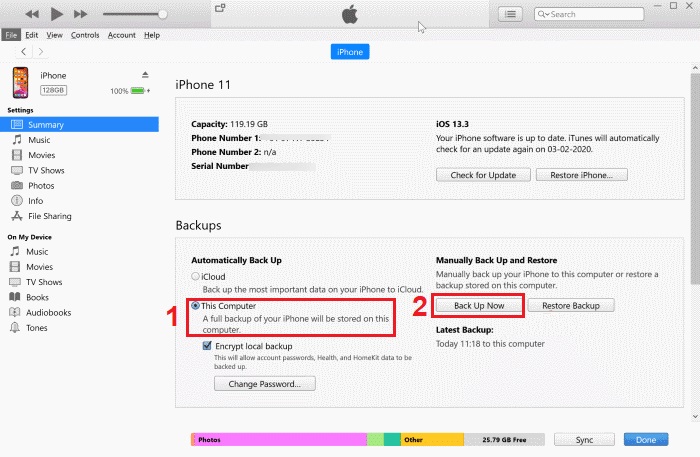
Bước 3: Ngắt kết nối giữa iPhone cũ và máy tính, tiếp tục kết nối với iPhone mới rồi bấm nút Restore Backup > tìm đến bản sao chép vừa thực hiện và chạy. Cuối cùng chờ đợi cho đến khi hoàn thành xong là được.
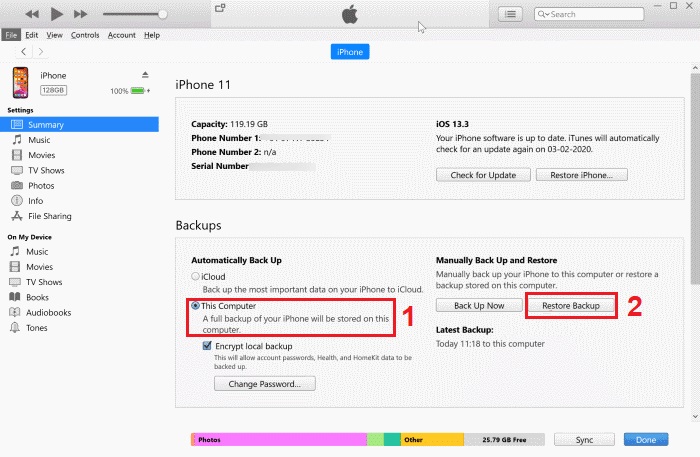
Bạn cũng có thể áp dụng cách chuyển dữ liệu bằng cách không cần dây kết nối. Tuy nhiên nó sẽ khá khó khăn cho những ai không thông thạo về công nghệ.












 Chủ đề Hot
Chủ đề Hot

